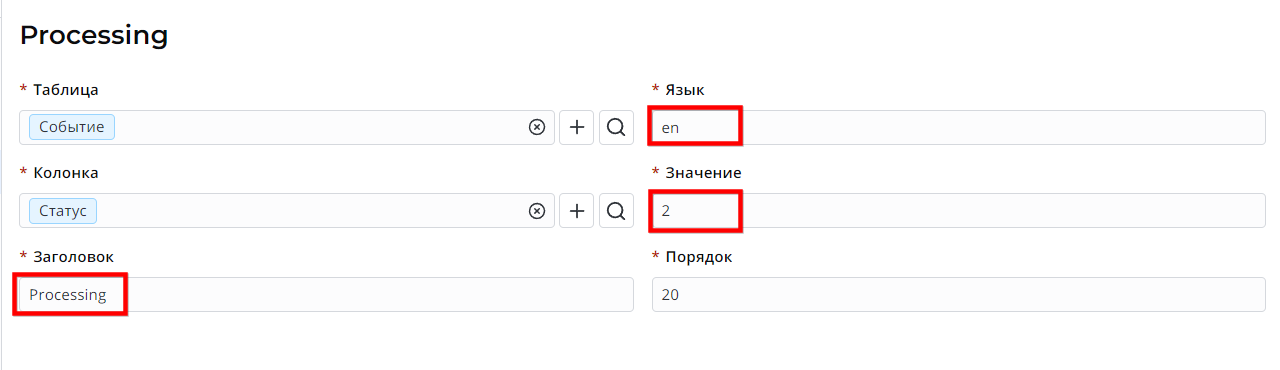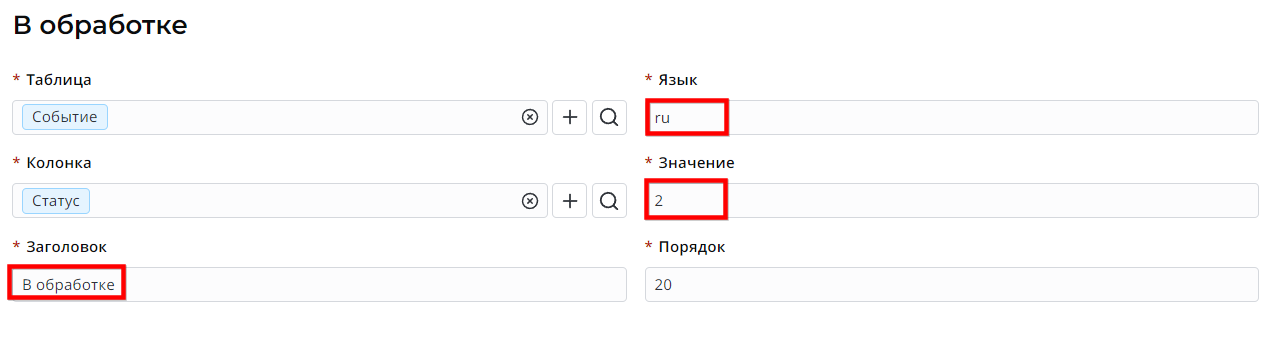Поля выбора
Поле выбора предоставляет несколько предопределенных опций выбора, где можно выбрать только один вариант.
В интерфейсе SimpleOne поля выбора отображаются двумя способами:
-
Выпадающий список
-
Радиокнопки
Создание поля с выбором
Поле выбора может содержать любые символы. Если длина строки не указана, она по умолчанию ограничена 80 символами.
При создании колонки с типом Choice, кроме обязательных, нужно заполнить следующие поля:
- Общее
- Настройка типа
- Значение по умолчанию
| Поле | Обязательно | Описание |
|---|---|---|
| Тип колонки | Да | Укажите тип колонки Choice. |
| Обязательно | Нет | Выберите опцию, чтобы сделать поле обязательным для заполнения. Подходит для колонок типа Choice с типом списка Выпадающий список без опции Нет (укажите значение по умолчанию). |
| Поле | Обязательно | Описание |
|---|---|---|
| Таблица с опциями | Нет | Укажите таблицу, в которой хранятся опции выбора. |
| Опции из поля | Да | Укажите колонку Таблицы с опциями, которая содержит опции выбора. Поле появляется, когда заполнено значение в Таблица с опциями. |
| Тип списка | Да | Выберите тип списка опций:
|
| Дополнительные атрибуты | Нет | Укажите дополнительные настройки для поля. Например, введите следующий текст для того, чтобы применить стиль радиокнопок к полю опций: Поле появляется, когда выбран один из следующих типов атрибутов:
|
| Поле | Обязательно | Описание |
|---|---|---|
| Значение по умолчанию | Да/Нет | Укажите значение поля по умолчанию. Проверьте значение поля в справочнике Настройка опций (sys_choice). Поле обязательно для заполнения, когда тип списка выбора Выпадающий список без опции –Нет—(укажите значение по умолчанию). |
| Динамические значения по умолчанию | Нет | Установите флажок, если хотите, чтобы значение по умолчанию генерировалось динамически. |
| Динамическое значение по умолчанию | Да | Выберите существующий скрипт из справочника Динамические значения по умолчанию (sys_default_value_dynamic) или создайте новый, нажав . Результат выполнения скрипта будет использоваться в качестве значениея по умолчанию для создаваемой колонки. Поле появляется, когда выбран флажок Динамические значения по умолчанию. |
Источники опций для выбора
Есть три способа определить набор опций для выпадающих списков:
- наследование значения из родительской таблицы (если текущая таблица является дочерней по отношению в другой таблице).
- создание набора записей для поля в таблице Настройка опций (sys_choice).
- задать таблицу и колонку как источник для опций в секции Параметры типа.
Во втором случае, вам нужно будет создать отдельный набор опций, если колонка унаследована и имеет преднастроенный набор. Подробнее читайте в статье Переопределение полей.
В третьем случае, доступные опции взяты из определенной колонки исходной таблицы. На примере ниже, таблица Роли содержит колонку Наименование. Опциями для выбора будут выступать все значения заполненных полей Наименования записей этой таблицы.
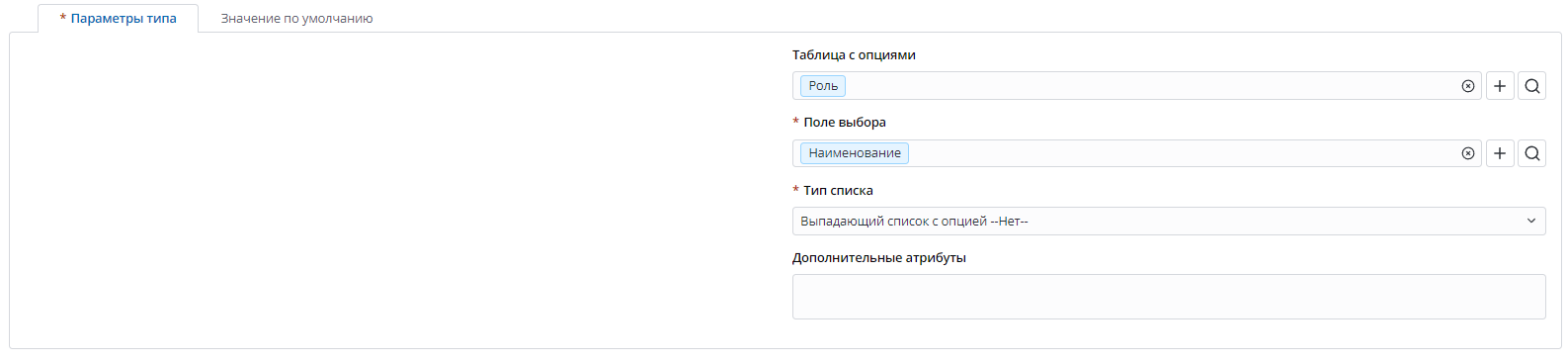
Создание опций
Прежде чем создать набор опций для определенной колонки таблиц, удостоверьтесь, что эта колонка уже создана. Для этого перейдите в Настройка системы → Все колонки.
Чтобы создать опцию для колонки таблицы, выполните следующие шаги:
- Перейдите на форму записи колонки, для которой вы хотите создать набор опций.
- В области Связанные списки перейдите во вкладку Выбор.
- Нажмите Создать и заполните поля.
- Нажмите Сохранить или Сохранить и выйти, чтобы применить изменения.
Вы можете также открыть форму создания опции следующим образом:
- Перейдите в Настройка системы → Настройка опций.
- Нажмите Создать и заполните поля.
- Нажмите Сохранить или Сохранить и выйти, чтобы применить изменения.
Обратите внимание, что в этом случае вам нужно будет заполнить поля Таблица и Колонка вручную.
Поля формы Настройка опций
| Поле | Обязательно | Описание |
|---|---|---|
| Таблица | Да | Укажите таблицу, к которой относится опция. Для версии перевода опции выбирайте ту же таблицу, что и для оригинальной. |
| Колонка | Да | Укажите колонку, к которой относится опция. Для версии перевода опции выбирайте ту же колонку, что и для оригинальной. |
| Заголовок | Да | Введите заголовок опции. |
| Язык | Да | Укажите обозначение языка, состоящее из двух символов (ru, en, и другое). |
| Значение | Да | Введите значение опции. |
| Порядок | Да | Введите число, чтобы определить порядок опции в выпадающем списке. Опции расположены в порядке возрастания. |
Быстрый способ создать несколько опций для одной колонки – использовать действие Создать копию:
- После сохранения опции, измените значение в полях Заголовок, Значение, Порядок.
- В бургер-меню выберите Создать копию. Копия текущей опции будет создана и сохранена.
При создании опций для поля типа Choice рекомендуется задавать текстовые значения в поле Значение, чтобы повысить читаемость кода. Например, это могут быть значения incoming, active, и failed для опций Incoming, Active, и Failed, соответственно.
Что касается статусов задач, лучше задавать им числовые значения. Это помогает в конструкциях выбора в коде.
Переводы для опций
Для создания переводов опций, выполните следующие шаги:
- Перейдите Настройка системы → Настройка опций.
- Откройте запись опции, для которой вам нужно создать перевод.
- Введите перевод в поле Заголовок и укажите язык в поле Язык.
- Нажмите на Создать копию. Копия текущей опции для указанного языка будет создана и сохранена.
Обратите внимание, что значение в поле Значение должно остаться неизменным.
Если некоторые опции не локализованы, списки опций будут отображаться на английском языке по умолчанию, независимо от текущей локали пользователя.